Hoe kun je checken of Optimalisatie (TRIM/defragmentatie) aanstaat voor je SSD of harde schijf?

SSD schijven moet je ook optimaliseren. Optimalisatie voor Solid State Disks (SSD) heet TRIM. Voor draaiende harde schijven heet de optimalisatie defragmentatie. In Windows 10 en 11 worden je SSD en harde schijf automatisch geoptimaliseerd als het goed is. Hoe kun je controleren of deze optimalisatie aanstaat?
1. Klik in het zoekvak naast het Windows 10 Startmenu
2. Zoek op stations

3. Open de app Stations defragmenteren en optimaliseren
4. Kijk of de optimalisatie aanstaat (wat standaard het geval moet zijn als je een SSD hebt, maar ook voor HDD's kun je de ingebouwde optimalisatie van Windows 10 gebruiken om te defragmenteren): Ingeschakeld en Stations worden automatisch geoptimaliseerd, zoals in onderstaande afbeelding:

5. Indien niet ingeschakeld (Uit staat er dan in plaats van Ingeschakeld) dan klik je 1. op Inschakelen en zet je 2. een vinkje bij Gepland uitvoeren en klik je OK
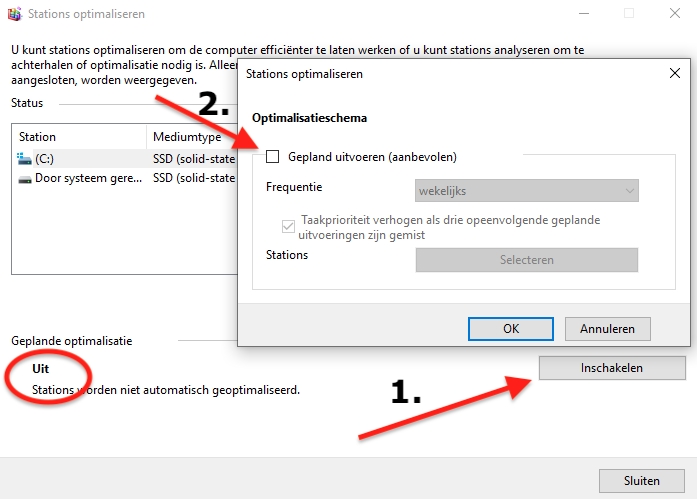
Als het vinkje er staat dan wordt je SSD of harde schijf schijf wekelijks automatisch geoptimaliseerd en in goede conditie gehouden. Daar heb je geen extra programma's voor nodig.
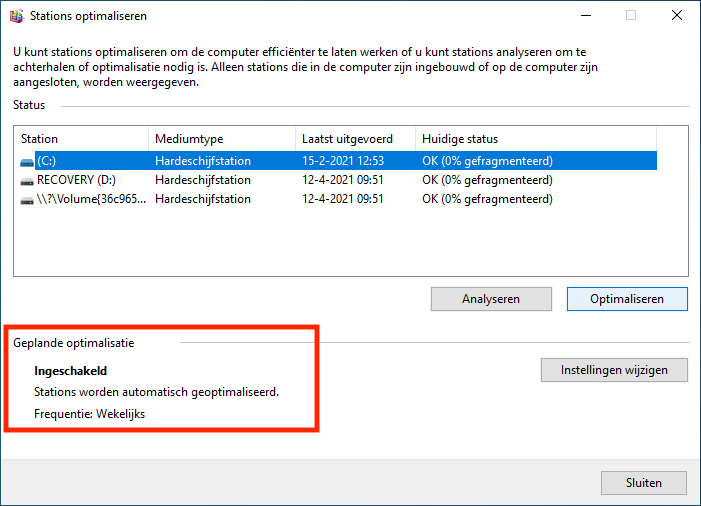
Ook harde schijven worden wekelijks gedefragmenteerd als optimalisatie aanstaat




Reacties
ciao
10 maart 2019 - 16:03
Voor een andere manier om te controleren of Trim aanstaat, zie bijvoorbeeld: https://www.windowscentra...
Herman
10 maart 2019 - 18:03
Bedankt, ik heb het gedaan.
WriTer
10 maart 2019 - 21:03
Bedankt, dit wist ik nog niet en het stond inderdaad niet aan.
Het was al 286 dagen geleden dat dit nog gebeurd was.
ErikS
11 maart 2019 - 05:03
Bedankt voor de tip. Ik had het eerder uitgezet omdat ik (ten onrechte) dacht dat anders mijn SSD-schijf gedefragmenteerd zou worden.
WriTer
11 maart 2019 - 21:03
Daar vreesde ik eerst ook voor, maar ik heb bij het instellen Windows direct laten trimmen en ik zag het woordje trimmen verschijnen, toen was ik helemaal gerust. ;-)
Ton
11 maart 2019 - 12:03
Zet hem op dagelijks dat is nog beter.
Mony
11 maart 2019 - 12:03
Dank voor deze zeer goede tip !
Deze stond bij controleren op 'wekelijks' ingesteld maar het was toch 51 dagen geleden dat het was uitgevoerd dus controleer het nu zelf met regelmaat
Bor
12 maart 2019 - 03:03
En voor window 7 >
Check wel of je Trim aanstaat op je systeem:Start - All programs - Accessories - Command Prompt (klik met rechts en selecteer "Run as Administrator")
In het venster wat geopend wordt type men het volgende:
fsutil behavior query DisableDeleteNotify
Als DisableDeleteNotify = 0 TRIM is ingeschakeld
Als DisableDeleteNotify = 1 TRIM is uitgeschakeld
Als TRIM is uitgeschakeld, type dan het volgende: "fsutil behavior set disabledeletenotify 0", nu wordt TRIM ingeschakeld.
Karel
6 mei 2019 - 00:05
Trim instelling van windows is oke ...... Maar vergeet ook niet dat je gedownloaden bestanden, die vaak een update of wijzigen krijgen, direct installeerd op je HD en niet op je SSD. (is het behoud van je SSD)
Dat doe je als volgt; Ga naar instellingen, dan naar opslag downloads, en kies dan je HD en niet je C schijf SSD.
Reageer